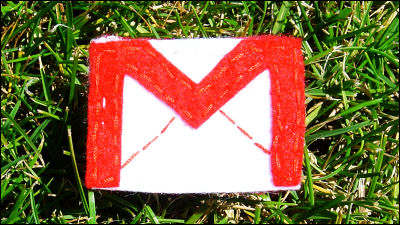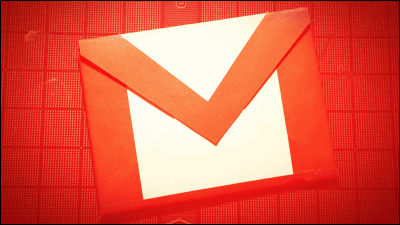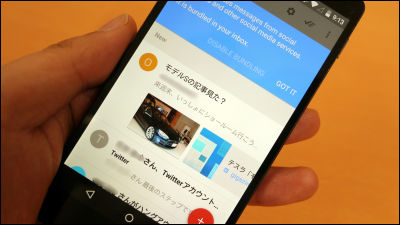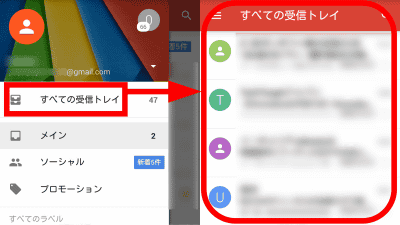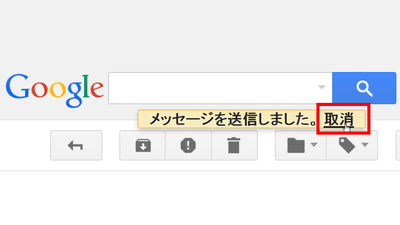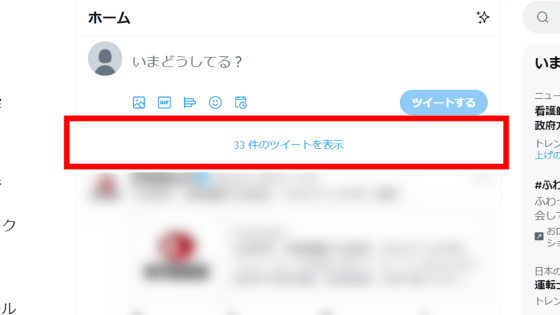Gmailのわずか2クリックで迷惑メール自動振り分けを設定可能な新機能の使い方

by Cairo
Gmailに「特定のアドレスからのメールをブロックする」という機能が新しく追加されました。以前まではスパムメールをブロックするためには、設定画面から「迷惑メール用フィルタ」を作成する必要がありましたが、新機能の実装によってメール閲覧画面のクイックメニューから簡単に迷惑メールの振り分け設定ができ、ブラウザ版とAndroid向けアプリで利用可能です。
Official Gmail Blog: Stay in control with Block and Unsubscribe
http://gmailblog.blogspot.jp/2015/09/stay-in-control-with-block-and.html
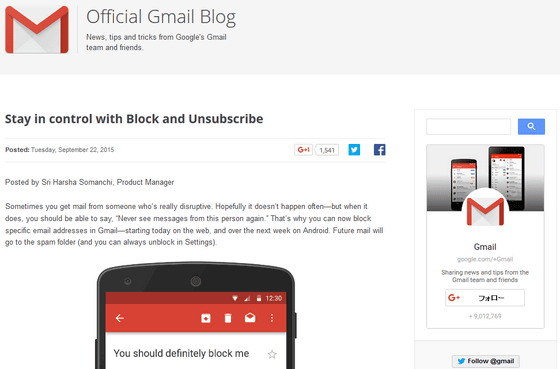
◆ブラウザ版Gmail
ブラウザ版Gmailで特定のアドレスからのメールをブロックするには、メール閲覧画面で返信ボタン右側の下向き三角をクリックして、「『○○○』さんをブロックする」をクリック。
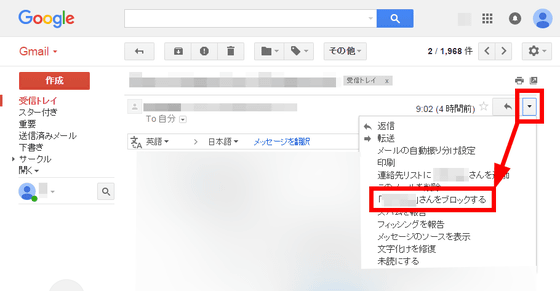
「ブロック」をクリック。
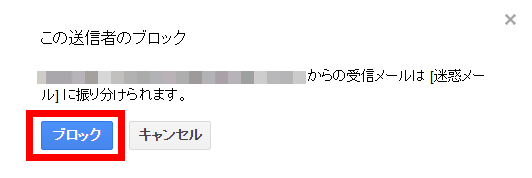
「○○○をブロックしました」と表示されて、迷惑メール設定が完了しました。以前までは設定画面の「フィルタ」メニューから、受信を拒否したいメールアドレスを手動で登録していく必要がありましたが、今回実装された新機能ではわずか2クリックで迷惑メールの設定が可能となっています。
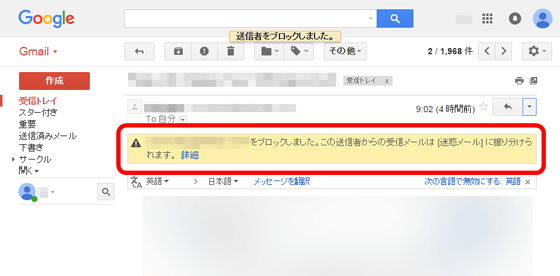
迷惑メール設定後に届いたメールは、すべて迷惑メールフォルダに自動で振り分けられるのですが、既に受信済みのメールは振り分け対象外となっています。
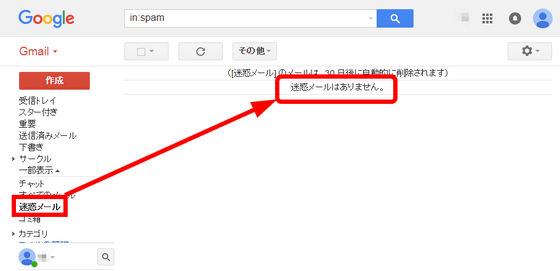
迷惑メール設定を変更するには、歯車アイコンをクリックして、「設定」をクリック。
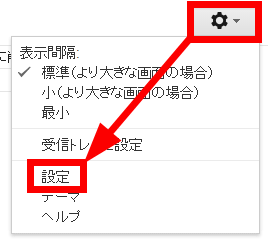
「フィルタとブロックリスト」メニューを開いて、ブロック解除したいメールアドレスの右側に表示されている「ブロックを解除」をクリック。
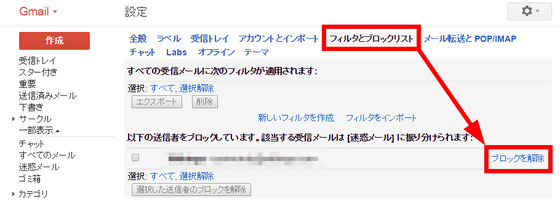
「ブロックを解除」をクリックすれば、迷惑メールフォルダへの自動振り分けがストップします。
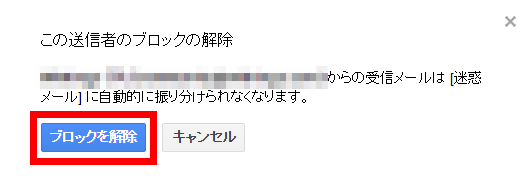
◆Android用Gmailアプリ
メールのブロック設定はAndroid向けアプリでも同様に行うことが可能です。メール閲覧画面を開いてメニューアイコンをタップ。
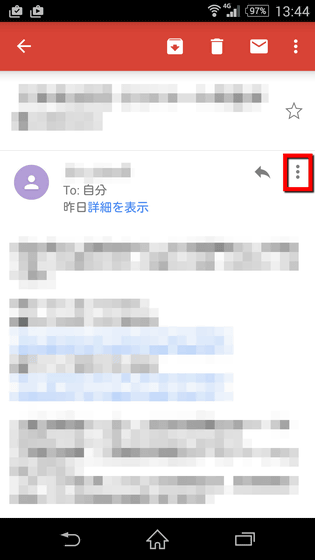
「『○○○』さんをブロック」をタップ。
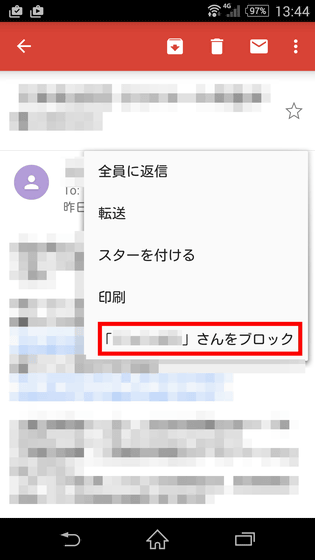
「○○○をブロックしました」と表示されれば設定完了です。
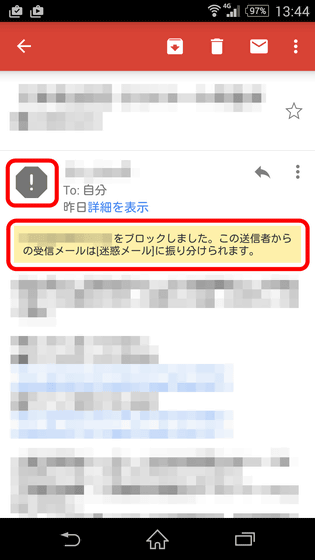
さらに、以前からブラウザ版Gmailには搭載されていた「メールマガジンの購読解除」機能がAndroid向けGmailアプリにも実装されています。「メールマガジンを登録して、以前は購読していたが、今後はもう読まない」というダイレクトメールを簡単に購読解除することが可能な機能となっています。
購読解除を行うには、メール閲覧画面で右上のメニューアイコンをタップ。
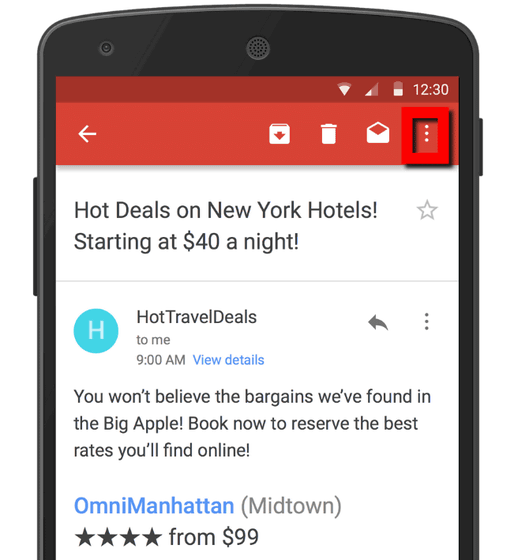
「Unsubscribe(登録解除)」をタップすれば、メールマガジンの購読を中断することができます。
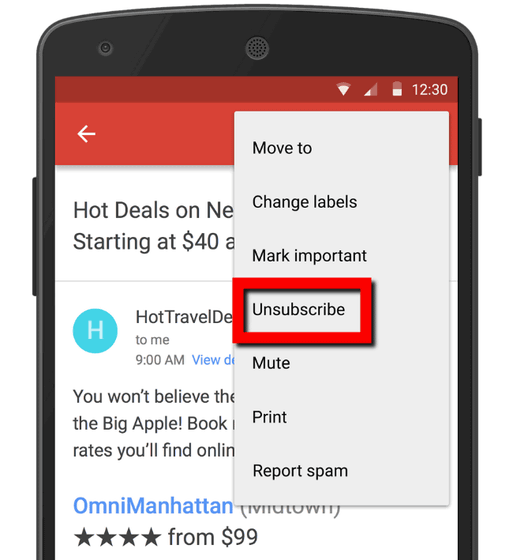
実際にAndroid向けGmailアプリでメールマガジンをいくつか開いて試してみたのですが、「登録解除」ボタンは表示されませんでした。Googleヘルプによれば「リンクが表示されていない場合は、送信者をブロックするか、迷惑メールマークを付けてください」とのことで、ブロック機能を使えば強制的にメールマガジンを迷惑メールフォルダへ振り分けることが可能となっています。
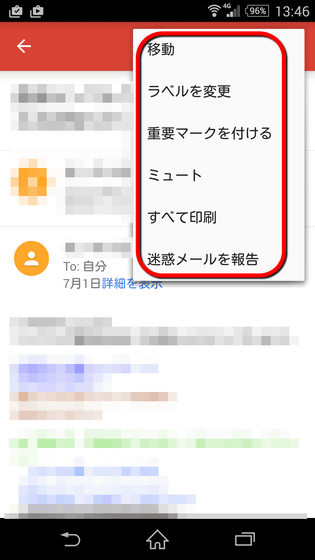
・関連記事
Gmailに2クリックで広告メールを購読中止できる機能が追加される - GIGAZINE
メールアドレスを知らないGoogle+のユーザーにGmailを送信できる機能が追加される - GIGAZINE
全世界で送られたメールの97%以上がスパムメールであることが判明 - GIGAZINE
スパム業者のメールアドレス収集方法とその防衛対策とは? - GIGAZINE
迷惑メールだと分かっていても面白いネタを共有する「SPAM MUSEUM」 - GIGAZINE
・関連コンテンツ
in ネットサービス, スマホ, Posted by darkhorse_log
You can read the machine translated English article How to use the new function that can set….